Підготовка
Підготовка FTP-сервера
Будь ласка, надайте свій власний FTP-сервер.
Установлення MFT
Установіть MFT на свій смартфон. MFT можна завантажити з Google Play або App Store.
- Користувачі Android у країнах або регіонах, де неможливо встановити MFT з Google Play Store, можуть установити його з cam.start.canon.
- Користувачі смартфонів, на яких можна встановити MFT, мають відвідати Google Play Store, App Store або cam.start.canon.
Налаштування перенесення
Сконфігуруйте налаштування перенесення після встановлення MFT.
-
Запустіть MFT.

-
Торкніться верхнього правого кута екрана.
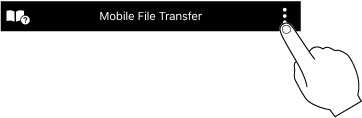
-
Торкніться [Налаштування місця призначення для передачі].
-
Виберіть режим FTP (FTP/FTPS/SFTP).

-
Сконфігуруйте детальні налаштування.
Android
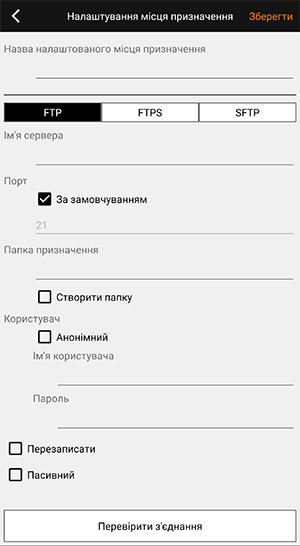
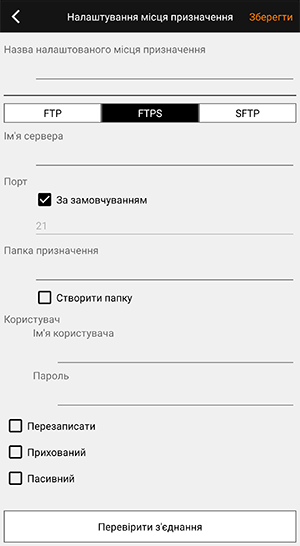
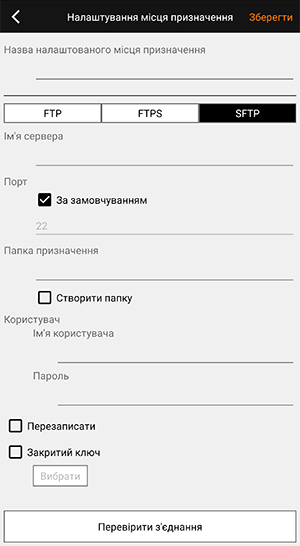
iOS
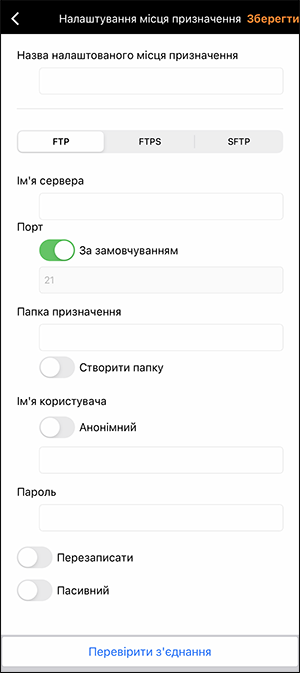
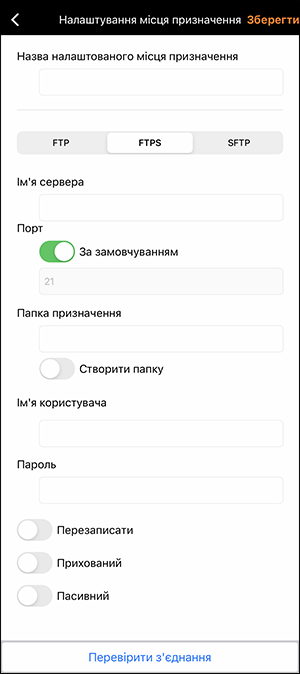
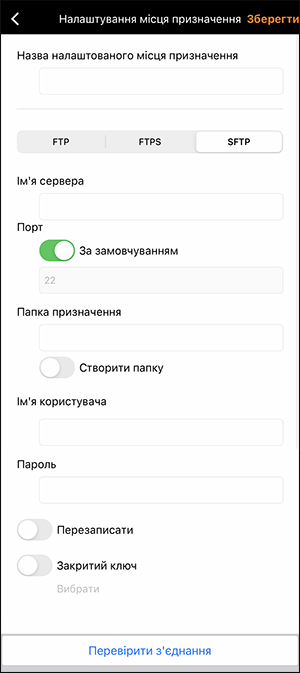
Див. один з наведених далі способів передачі зображень.
| Елемент | Функція |
|---|---|
| Назва налаштованого місця призначення | Відображається назва наразі встановленого місця призначення. |
| Ім'я сервера | Указує IP-адресу або URL-адресу для сервера FTP/FTPS/SFTP. |
| Порт |
Указує номер порту.
|
| Папка призначення | Указує ім'я папки на сервері FTP/FTPS/SFTP, де зберігаються перенесені знімки. Якщо для [Створити папку] установити УВІМК., папка буде створена автоматично (потрібні дозволи на створення папки). |
| Ім'я користувача | Указує ім'я користувача, яке використовується для входу на сервер FTP/FTPS/SFTP. Якщо для [Анонімний] установити УВІМК., вхід у систему буде анонімний. |
| Пароль | Указує пароль, який використовується для входу на сервер FTP/FTPS/SFTP. |
| Перезаписати |
Якщо для цього налаштування встановити УВІМК., то всі файли з таким самим іменем, яке вже існує в папці призначення, будуть перезаписані. Якщо для цього налаштування встановити ВИМК., то ім'я файлу буде змінено (додаванням часу та дати передачі до початкового імені файлу) і файл буде збережено в папці призначення. |
| Прихований (FTPS) | Коли для цього налаштування встановлено УВІМК., з'єднання із сервером буде в прихованому режимі. Коли для цього налаштування встановлено ВИМК., з'єднання із сервером буде в явному режимі. |
| Пасивний | Визначає пасивний режим. |
| Закритий ключ (SFTP) |
Коли для цього налаштування встановлено УВІМК., можна використовувати секретні ключі (заблоковані файли). Торкніться [Настройки] і виберіть заблокований файл, уже збережений у папці MFT. Смартфони на платформі Android
Смартфони на платформі iOS
|
Застереження
- Для протоколу зв'язку рекомендовано використовувати FTP або SFTP. Під час використання FTP вміст може бути перехоплено або пристрій може підключитися до непередбаченого сервера, що може призвести до витоку імені користувача, пароля та даних файлів.